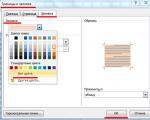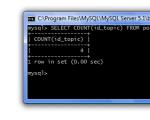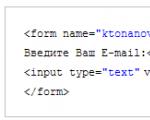Πώς να εκτελέσετε ένα δεύτερο λειτουργικό σύστημα; Πώς να αφαιρέσετε την επιλογή λειτουργικού συστήματος κατά την ενεργοποίηση του υπολογιστή Εκκινήστε ένα δεύτερο λειτουργικό σύστημα Windows 7
Πολλοί χρήστες υπολογιστών έχουν εγκατεστημένα περισσότερα από ένα λειτουργικά συστήματα και επομένως τίθεται ένα λογικό ερώτημα - πώς να επιλέξετε τα Windows κατά την εκκίνηση; Γενικά, από προεπιλογή, δεν χρειάζεται να κάνουμε τίποτα, αλλά υπάρχουν δύσκολες περιπτώσεις.
Όπως είπα ήδη, ο bootloader δεν απαιτεί καμία ενέργεια από τους χρήστες για να επιλέξουν τα Windows κατά την εκκίνηση του υπολογιστή, καθώς προσφέρει μια λίστα εγκατεστημένων λειτουργικών συστημάτων στον υπολογιστή από τα οποία πρέπει να επιλέξετε το επιθυμητό χρησιμοποιώντας βέλη. Πριν επιλέξει το προεπιλεγμένο λειτουργικό σύστημα, ο χρήστης έχει 30 δευτερόλεπτα για να ολοκληρώσει την ενέργεια.
Ωστόσο, εάν αυτό το παράθυρο δεν εμφανίζεται ή δεν έχετε χρόνο να ολοκληρώσετε την ενέργεια, τότε υπάρχουν 2 πιθανοί λόγοι για αυτό που συμβαίνει -
- Υπάρχει μόνο ένα λειτουργικό σύστημα εγκατεστημένο στον υπολογιστή
- Ο χρόνος για την επιλογή ενός λειτουργικού συστήματος είναι πολύ μικρός.
Πώς να ελέγξετε πόσα λειτουργικά συστήματα υπάρχουν στον υπολογιστή σας;
Όταν εκκινείτε τον υπολογιστή σας, πρέπει να πατήσετε το πλήκτρο F8 μέχρι να εμφανιστεί η λίστα. Η λίστα θα αποτελείται από όλα τα λειτουργικά συστήματα που μπορεί να δει ο υπολογιστής. Από αυτή τη λίστα μπορούμε να επιλέξουμε Windows για εκκίνηση ή άλλο σύστημα.
Εάν ο χρόνος για την επιλογή ενός λειτουργικού συστήματος είναι πολύ μικρός.
Σε αυτή την περίπτωση, πρέπει να το αυξήσετε.
Για Windows XP - επιλέξτε "Ιδιότητες" στον υπολογιστή (δεξί κλικ στο εικονίδιο). Στην καρτέλα "Για προχωρημένους", κάντε κλικ στην επιλογή "Εκκίνηση και ανάκτηση" και στη συνέχεια "Επιλογές". Θα ανοίξει το παρακάτω παράθυρο -

Για Windows 7 - "Ιδιότητες" δίπλα στο εικονίδιο του υπολογιστή μου. Στα αριστερά βρίσκεται το "Προηγμένες ρυθμίσεις συστήματος". Στην καρτέλα "Για προχωρημένους", επιλέξτε "Λήψη και ανάκτηση".  Στη συνέχεια, νομίζω ότι είναι σαφές τι πρέπει να επεξεργαστεί. Από προεπιλογή, δίνονται 30 δευτερόλεπτα για επιλογή, μπορείτε να μειώσετε ή να αυξήσετε αυτήν την παράμετρο για να ταιριάζει στις ανάγκες σας, ώστε να έχετε χρόνο να επιλέξετε παράθυρα ή άλλο λειτουργικό σύστημα κατά τη φόρτωση.
Στη συνέχεια, νομίζω ότι είναι σαφές τι πρέπει να επεξεργαστεί. Από προεπιλογή, δίνονται 30 δευτερόλεπτα για επιλογή, μπορείτε να μειώσετε ή να αυξήσετε αυτήν την παράμετρο για να ταιριάζει στις ανάγκες σας, ώστε να έχετε χρόνο να επιλέξετε παράθυρα ή άλλο λειτουργικό σύστημα κατά τη φόρτωση.
Για εργασιακούς, εκπαιδευτικούς και άλλους σκοπούς, ο χρήστης μπορεί να χρειαστεί να εργαστεί σε διαφορετικά λειτουργικά συστήματα. Εάν υπάρχει μόνο ένας υπολογιστής στο σπίτι, τότε η εγκατάσταση δύο λειτουργικών συστημάτων μπορεί να προταθεί ως λύση.
Μπορείτε να εγκαταστήσετε ένα πρόσθετο λειτουργικό σύστημα με δύο τρόπους: χρησιμοποιώντας μια εικονική μηχανή, δηλαδή ένα πρόγραμμα στο οποίο θα εγκατασταθούν τα Windows ή άλλο λειτουργικό σύστημα ή εγκαθιστώντας ένα πλήρες γειτονικό λειτουργικό σύστημα.
Το μειονέκτημα της πρώτης μεθόδου είναι ότι μια άλλη θα λειτουργεί μέσα στο τρέχον λειτουργικό σύστημα. Αυτό οδηγεί στο γεγονός ότι η κατανάλωση RAM διπλασιάζεται. Η δεύτερη μέθοδος έχει το μειονέκτημα ότι όταν ξεκινάτε τον υπολογιστή, πρέπει να αποφασίσετε αμέσως ποιο λειτουργικό σύστημα θα ξεκινήσει - είτε το ένα είτε το άλλο.
Στο παρακάτω άρθρο θα μιλήσουμε για την εγκατάσταση δύο λειτουργικών συστημάτων χρησιμοποιώντας τη δεύτερη μέθοδο.
Εγκατάσταση δύο λειτουργικών συστημάτων σε υπολογιστή
Η περαιτέρω διαδικασία προϋποθέτει ότι ένα λειτουργικό σύστημα είναι ήδη εγκατεστημένο στον υπολογιστή σας, για παράδειγμα, τα Windows 10, και σε επόμενα βήματα θα εγκαταστήσουμε ένα άλλο δίπλα του. Εάν δεν διαθέτετε ακόμα λειτουργικό σύστημα, θα πρέπει να εγκαταστήσετε την πρώτη έκδοση των Windows που θέλετε.
Στάδιο 1: δημιουργία διαμερίσματος για το δεύτερο λειτουργικό σύστημα


Δεν πρέπει να δημιουργήσετε ένα διαμέρισμα από τον εκχωρημένο χώρο, επομένως κλείστε αμέσως το παράθυρο και προχωρήστε στο δεύτερο ή τρίτο στάδιο της διαδικασίας.
Βήμα 2: Προετοιμάστε μέσα με δυνατότητα εκκίνησης
Το διαμέρισμα είναι εκεί, τώρα πρέπει να βεβαιωθείτε ότι έχετε μια μονάδα flash ή δίσκο με δυνατότητα εκκίνησης. Στην εργασία μας, θα χρειαστούμε το πρόγραμμα UltraISO, το οποίο μπορείτε να κατεβάσετε από τον παρακάτω σύνδεσμο, μια μονάδα flash (ή δίσκο), καθώς και ένα κιτ διανομής Windows σε μορφή ISO, το οποίο μπορείτε να κατεβάσετε τόσο από τον επίσημο ιστότοπο της Microsoft όσο και από πόρους τρίτων.


Περιμένετε έως ότου το πρόγραμμα ολοκληρώσει τη διαδικασία, μετά την οποία μπορείτε να κλείσετε το πρόγραμμα και στη συνέχεια να προχωρήσετε στη διαδικασία εγκατάστασης ενός πρόσθετου λειτουργικού συστήματος.
Βήμα 3: Μπείτε στο BIOS και εγκαταστήστε ένα δεύτερο λειτουργικό σύστημα

Μετά από αυτό, κάθε φορά που ενεργοποιείτε ή επανεκκινείτε τον υπολογιστή, θα εμφανίζεται στην οθόνη ένα παράθυρο για την επιλογή του λειτουργικού συστήματος. Εάν δεν επιλέξετε τίποτα σε αυτό, μετά από λίγο θα φορτωθεί αυτόματα το λειτουργικό σύστημα που είναι πρώτο στη λίστα.
Εάν, κατά την εγκατάσταση των Windows 7,8 ή 10, εάν δεν διαμορφώσατε τον σκληρό δίσκο του συστήματος, αλλά εγκαταστήσατε ένα νέο λειτουργικό σύστημα, τότε πιθανότατα τώρα, μετά την ενεργοποίηση του υπολογιστή, θα δείτε ένα μενού που σας ζητά να επιλέξετε ποια Windows θα τρέξιμο.
Εάν δεν επιλέξετε τίποτα, τότε μετά από λίγα δευτερόλεπτα θα ξεκινήσει αυτόματα το πιο πρόσφατο εγκατεστημένο λειτουργικό σύστημα.
Σε αυτό το σύντομο επεισόδιο θα σας δείξω πώς να αφαιρέσετε τη δεύτερη εκκίνηση από τα Windows. Στην πραγματικότητα, είναι πολύ εύκολο.
Αφαίρεση του δεύτερου λειτουργικού συστήματος από το μενού εκκίνησης
Όλα τα βήματα είναι τα ίδια για τις πιο πρόσφατες εκδόσεις λειτουργικού συστήματος - Windows 7,8,8.1 και Windows 10.
Για να αφαιρέσετε τη δεύτερη εκκίνηση των Windows, πρέπει να κάνετε τα εξής:
- Μετά την εκκίνηση του υπολογιστή σας, πατήστε τη συντόμευση πληκτρολογίου Win + R.Θα εμφανιστεί ένα πλαίσιο διαλόγου "Τρέξιμο."Θα πρέπει να εισαχθεί msconfigκαι πατήστε Εισαγω(ή κουμπί Εντάξει).

- Θα ανοίξει το παράθυρο διαμόρφωσης συστήματος, στο οποίο μας ενδιαφέρει η καρτέλα. Πήγαινε σε αυτό.

- Επιλέξτε περιττά αντικείμενα ( εκείνα που Δεν γράφτηκε"Τρέχον λειτουργικό σύστημα"). Και πατήστε το κουμπί "Διαγράφω". Εάν έχετε επανεγκαταστήσει τα Windows πολλές φορές, ενδέχεται να υπάρχουν πολλά από αυτά τα στοιχεία διαγραφής καθενός από αυτά. Αυτό δεν θα επηρεάσει το τρέχον λειτουργικό σας σύστημα με κανέναν τρόπο. Αφού διαγράψετε όλα τα περιττά στοιχεία, κάντε κλικ "ΕΝΤΑΞΕΙ".
- Θα σας ζητηθεί να επανεκκινήσετε τον υπολογιστή σας. Είναι καλύτερα να το κάνετε αυτό αμέσως, ώστε το πρόγραμμα να κάνει τις απαραίτητες αλλαγές στην εγγραφή εκκίνησης των Windows.

Μετά την επανεκκίνηση, δεν θα βλέπετε πλέον κανένα μενού με επιλογή πολλών επιλογών. Αντίθετα, το αντίγραφο που εγκαταστάθηκε τελευταία θα εκκινηθεί αμέσως (Επιπλέον, πιθανότατα δεν έχετε προηγούμενα Windows, υπήρχαν μόνο καταχωρίσεις σχετικά με αυτά στο μενού εκκίνησης).
Είναι πολύ εύκολο να γίνει. Μεταβείτε στη μονάδα δίσκου του συστήματός σας (συνήθως μονάδα "C") και αναζητήστε τον φάκελο Windows.old εκεί. Εάν έχετε επανεγκαταστήσει τα Windows πολλές φορές, ενδέχεται να υπάρχουν αρκετοί από αυτούς τους φακέλους. Σε αυτούς τους φακέλους αποθηκεύονται όλες οι προηγούμενες εκδόσεις λειτουργικών συστημάτων. - τελικά, αυτός ο φάκελος, όπως είπα ήδη, καταλαμβάνει πολύ χώρο στον σκληρό σας δίσκο και, πιθανότατα, έχετε ήδη αποθηκεύσει όλα όσα χρειάζεστε.
ΒΙΝΤΕΟ: Πώς να αφαιρέσετε τη δεύτερη εκκίνηση των Windows 7,8,10;
Λοιπόν, αυτό είναι όλο για σήμερα!Παρακαλώ γράψτε στα σχόλια, καταφέρατε να αφαιρέσετε το δεύτερο Windows κατά τη φόρτωση του λειτουργικού συστήματος; Και σε ποια έκδοση των Windows το κάνατε αυτό; Κάντε like αν σας άρεσε το βίντεο και εγγραφείτε στο κανάλι μαςαν δεν έχετε εγγραφεί ακόμα, καθώς και ειδοποιήσεις κάνοντας κλικ στο καμπανάκι δίπλα στο κουμπί εγγραφής!
Καλώς ήρθατε στο μπλογκ μου!
Η επιλογή ενός λειτουργικού συστήματος κατά την εκκίνηση ενός υπολογιστή είναι μια αρκετά συνηθισμένη κατάσταση. Πώς να προσαρμόσετε το μενού εκκίνησης του Grub στο Linux Έχω ήδη.
Σε αυτό το άρθρο θα εξηγήσω πώς να ρυθμίσετε επιλογή συστήματος κατά την εκκίνησηστα Windows. Το μενού επιλογής λειτουργικού συστήματος μπορεί να εμφανιστεί για διάφορους λόγους.
Ο κύριος και πιο συνηθισμένος λόγος που εμφανίζεται μια επιλογή λειτουργικού συστήματος κατά την εκκίνηση είναι η εγκατάσταση πολλών συστημάτων σε έναν υπολογιστή.
Ο δεύτερος λόγος για τον οποίο μπορεί να εμφανιστεί το μενού επιλογής εκκίνησης συστήματος είναι ότι τα Windows δεν έχουν εγκατασταθεί σωστά. Εάν δεν διαμορφώσετε τον σκληρό δίσκο πριν εγκαταστήσετε το σύστημα και εγκαταστήσετε τα Windows πάνω από το παλιό, τότε μπορεί να εμφανιστεί ένα μενού επιλογής συστήματος κατά την εκκίνηση, αν και στην πραγματικότητα θα έχετε μόνο ένα Windows εγκατεστημένο.
Σε αυτήν την περίπτωση, μπορείτε απλώς να διαγράψετε τη γραμμή μενού που δεν λειτουργεί ή να ορίσετε τη γραμμή εργασίας ως προεπιλογή και να αφαιρέσετε την επιλογή συστήματος κατά την εκκίνηση.
Επιλογή λειτουργικού συστήματος κατά την εκκίνηση στα Windows XP.
Για να μεταβείτε στην επεξεργασία του μενού εκκίνησης, ανοίξτε το "Ο Υπολογιστής μου - Ιδιότητες". Αυτό μπορεί να γίνει κάνοντας δεξί κλικ στο εικονίδιο "Ο Υπολογιστής μου" ή χρησιμοποιώντας τα πλήκτρα πρόσβασης Win+Pause(Break)


Και στο κάτω μέρος του παραθύρου, στην ενότητα "Εκκίνηση και ανάκτηση", κάντε κλικ στο "Επιλογές"

Και σε αυτό το παράθυρο επιλέγουμε ποιο προεπιλεγμένο λειτουργικό σύστημα χρειαζόμαστε.
Πώς να επιλέξετε το προεπιλεγμένο λειτουργικό σύστημα στα Windows 7.

Για να επιλέξουμε το λειτουργικό σύστημα που εκκινεί από προεπιλογή στα Windows 7, πηγαίνουμε επίσης στις ιδιότητες του υπολογιστή. Αυτό γίνεται με τον ίδιο τρόπο όπως στα Windows XP, με το ποντίκι ή Win+Pause(Break).


Μεταβείτε στην καρτέλα "Για προχωρημένους" και στην κάτω ενότητα "Εκκίνηση και ανάκτηση", κάντε κλικ στο κουμπί "Επιλογές".

Επιλέξτε ποιο λειτουργικό σύστημα θα εκκινήσει από προεπιλογή.
Για να καταργήσετε την επιλογή του λειτουργικού συστήματος κατά την εκκίνηση του υπολογιστή, πρέπει να επιλέξετε το σύστημα που θα εκκινήσει από προεπιλογή και να καταργήσετε την επιλογή του πλαισίου ελέγχου "Εμφάνιση λίστας λειτουργικών συστημάτων". Ως αποτέλεσμα, το σύστημα που επιλέξατε θα εκκινήσει αμέσως.
Εάν έχετε εγκαταστήσει δύο λειτουργικά συστήματα Windows σε έναν υπολογιστή, τότε θα χρειαστεί να επεξεργαστείτε το μενού επιλογής συστήματος στο τελευταίο εγκατεστημένο σύστημα. Εάν έχετε εγκατεστημένα τα Windows XP και τα Windows 7, τότε θα χρειαστεί να επεξεργαστείτε το μενού εκκίνησης του συστήματος στα Windows 7, αφού πρέπει να το εγκαταστήσετε σωστά και ο φορτωτής εκκίνησης θα εγκατασταθεί από αυτό.
Όταν εργάζεστε με Windows, μερικές φορές πρέπει να επεξεργαστείτε το μητρώο, αλλά για να μην χαλάσετε το σύστημα, είναι καλύτερο να αποθηκεύσετε αντίγραφα του μητρώου, ώστε να μπορείτε να το χρησιμοποιήσετε γρήγορα και με ασφάλεια αργότερα.
Καλή τύχη!
Μοιραστείτε με τους φίλους σας στα κοινωνικά δίκτυα!
Συζήτηση: Απομένουν 26 σχόλια.
http://helpblogge.ru
Ένα πολύ χρήσιμο άρθρο για μένα, μόλις πρόσφατα σκεφτόμουν πώς να αφαιρέσω αυτήν την επιλογή εκκίνησης στον υπολογιστή μου. Το γεγονός είναι ότι πριν από πολύ καιρό, κατά την εγκατάσταση των Windows, επέλεξα κατά λάθος να το εγκαταστήσω σε λάθος δίσκο, κατάφερα να σταματήσω τη διαδικασία, αλλά μόνο μετά από αυτό το περιστατικό το σύστημα πιστεύει ότι έχω εγκαταστήσει πολλά λειτουργικά συστήματα στον υπολογιστή μου και όταν συνδέομαι το σύστημα πρέπει πάντα να επιλέγει ένα λειτουργικό σύστημα. Τώρα χάρη στο άρθρο σας τα έχω φτιάξει όλα :). Ευχαριστώ πολύ για το πραγματικά χρήσιμο υλικό!!!
http://helpblogge.ru
Επίσης, αν μπορώ να κάνω μια ερώτηση εκτός θέματος, θα ήθελα να σας ρωτήσω, πώς λέγεται το θέμα που έχετε εγκαταστήσει στον ιστότοπό σας; Μου άρεσε και θέλω ένα για μένα :). Φυσικά, αν δεν είναι μυστικό
http://unusual-orders.rf
Πρόσφατα διέκοψα το 7 στον υπολογιστή της μητέρας μου, τώρα προσφέρει επιλογή άξονα, π.χ. το ένα είναι ο ίδιος ο άξονας, το άλλο είναι η υπόλοιπη επιγραφή, απλά δεν μπορώ να πάω σπίτι για να την αφαιρέσω
Παιδιά έχω γουρουνάκι, έβαλα 7κ παράλληλα, για το παιχνίδι
Μετά διαμόρφωσα το δίσκο με 7 και συνδύασα 2 δίσκους σε 1in. Και το παράθυρο επιλογής εμφανίζεται, αν και ο δίσκος έχει μορφοποιηθεί WTF O_OΣτον φορητό υπολογιστή που έχω Windows 10, εγκατέστησα το Android 5.1, τώρα όταν κάνω εκκίνηση στο BIOS επιλέγω Android και τα Windows βρίσκονται στο κάτω μέρος της λίστας. Εάν δεν το επιλέξετε, το προεπιλεγμένο Android θα φορτωθεί μετά από 3 δευτερόλεπτα. Αλλά ήθελα να βάλω τα Windows πρώτα στην προεπιλεγμένη λίστα. Ολόκληρη η λήψη καταχωρείται στο "menu.lst", το οποίο βρίσκεται στο φάκελο grub. Προσπάθησα να αλλάξω θέση, το android αρνείται να φορτώσει. Υπάρχει τρόπος να συμβεί αυτό; (Εάν προσπαθήσετε να εγκαταστήσετε το Android, για κάθε ενδεχόμενο, έχετε στη διάθεσή σας έναν δίσκο Windows για να επαναφέρετε την εκκίνηση. Αυτό συμβαίνει μερικές φορές, τότε πρώτα το επαναφέρω χρησιμοποιώντας τη γραμμή εντολών και μετά εκτελώ την επαναφορά εκκίνησης)
Καλό απόγευμα! Έχω ένα πρόβλημα με το εξής: Έχω εγκατεστημένα 3 συστήματα Windows 7, τα χρησιμοποιώ, ακόμα ψάχνω το Win 10 και το Piggy x64 χρειάζεται για να δουλέψει με ορισμένα προγράμματα (τρέχει και x86 και x64, τα οποία δεν τρέχει σε 7k και 10k), κατά τη φόρτωση, το μενού 10k μπορεί να ξεκινήσει ή 7ki, ανεξάρτητα από την επιθυμία μου (είτε μαγνητικές καταιγίδες ή καιρικές επιρροές, δεν ξέρω) με το μενού εκκίνησης του μενού 10ki, η επιλογή συστήματος είναι δεν είναι πρόβλημα κανένα από τα τρία, και όταν εκκινείς το μενού 7ki, όταν προσπαθείς να επιλέξεις ένα σύστημα, ο υπολογιστής απλά κολλάει και τα βέλη δεν έχουν καθόλου σημασία, αλλιώς δεν ανταποκρίνεται μόνο στο escape, τι είναι το? λόγος; Παρεμπιπτόντως, το XP δεν εμφανίζεται στο μενού διαμόρφωσης που το πρόσθεσα στη λήψη χρησιμοποιώντας το EasyBCD. Αν μπορούσατε να μου πείτε ποιος είναι ο πιθανός λόγος, θα σας ήμουν ευγνώμων.
καλησπέρα, αρχικά εγκαταστάθηκε 7ka, μετά 10ka, η τελευταία εγκατέστησε XP x64, όλα εγκατεστημένα σε διαφορετικούς φυσικούς δίσκους, από προεπιλογή η 10ka φορτώνεται ανεξάρτητα από το μενού επιλογής εκκίνησης είναι το ίδιο, αλλά δεν μπορώ να καταλάβω γιατί ούτε η 7ka το μενού ή το μενού 10ka φορτώνει (αυτό σημαίνει το μενού επιλογής συστήματος) ενώ στο μενού 10ki το σύστημα επιλέγεται κανονικά, αλλά στο μενού 7ki όταν προσπαθείτε να επιλέξετε τον υπολογιστή παγώνει... Εγκατέστησα το XP x64 ξεχωριστά με τους άλλους δίσκους απενεργοποιήθηκε για να μην απενεργοποιηθούν οι bootloaders και το πρόσθεσε στο μενού μέσω EasyBCD στο μενού εκκίνησης και εμφανίζονται τα 7 και 10 αλλά δεν υπάρχει XP στο μενού διαμόρφωσης (msconfig). η οθόνη δεν με ενοχλεί πολύ, με ενδιαφέρει ο πιθανός λόγος για τον οποίο το μενού φόρτωσης 7ki παγώνει και γιατί και τι επηρεάζει την επιλογή μενού κατά την εκκίνηση (δεν μπορώ να καταλάβω με ποια αρχή το μηχάνημα επιλέγει το ένα ή το άλλο)
Ευχαριστώ για την απάντηση. Οπότε δεν έχω ξανασυναντήσει κάτι τέτοιο, γι' αυτό με ενδιαφέρει πραγματικά. Και όσον αφορά την τυχαία επιλογή του συστήματος, δεν είναι τυχαίο που το σύστημά μου εκκινεί, όχι, έχω φορτώσει 10ka από προεπιλογή. Έχω ένα μενού επιλογής συστήματος τυχαία επιλεγμένο είτε για 7ki είτε για 10ki (ή 10ki tiles ή 7ki σειρές) ο λόγος είναι πώς καθορίζεται αυτό και δεν μπορώ να καταλάβω πώς οι επιλογές είναι ο καιρός, οι μαγνητικές καταιγίδες και η διάθεση του υπολογιστή.. .
Πείτε μου τι να κάνω, πρώτα 7k, και μετά μόνο το xp, έκανα τα πάντα όπως προτείνεται, αλλά δεν λειτουργεί! και μετά xp Ευχαριστώ εκ των προτέρων!
Γειά σου! Η ερώτηση μπορεί να μην είναι εντελώς επί του θέματος (από την ξανθιά)! Οι γονείς μου έχουν παλιά XP, οπότε όταν εκκινεί ο υπολογιστής, εμφανίζεται μια επιλογή λειτουργικών συστημάτων.
1.Microsoft windiws xp (σκλάβος)
2.Windows (Προεπιλογή) - προεπιλογή
παρά το γεγονός ότι εξ ορισμού απλώς δεν υπάρχει
και το αστείο είναι ότι, σαν έξυπνο κορίτσι, το διάβασα στο Διαδίκτυο και πήγα να "κατεβάσω και να επαναφέρω" και εδώ είναι τι υπάρχει
“Microsoft windows XP Professional”/fastdetect
"Boot Loader"
Timeout=30
multi(0)Disk(0)rdisk(0)partition(1)\Windows=”Microsoft windows XP Professional”/fastdetect
Προσοχή ΕΡΩΤΗΣΗ: 2.Windows (Προεπιλογή) - από προεπιλογή, πώς μπορώ να αφαιρέσω αυτό το χάλι από την επιλογή του λειτουργικού συστήματος;;;
http://unusual-orders.rf/
Αντιμετώπισα επίσης αυτό το πρόβλημα, αλλά το έλυσα διαφορετικά ανοίγοντας το αρχείο boot.ini μέσω των ρυθμίσεων συστήματος ή του total commander και διαγράφοντας την περιττή γραμμή, το κύριο πράγμα πριν τη διαγραφή είναι να ελέγξετε ποια από τις γραμμές είναι "κενή" και ποια είναι υπεύθυνος για τη φόρτωση των Windows